win8系统在线安装教程
- 分类:win8 发布时间: 2016年11月12日 03:00:10
近日微软推出了win8系统,相信大家都知道了,现在的Win8采用了新的内核技术,大幅提升了开关机速度。但是win8系统如何在线安装呢?其实关于在线安装win8系统可以通过u盘系统安装的方法来操作的,下面就让小编为大家介绍win8系统在线安装教程吧。
如果您只是想体验一下Win8系统,那么安装双系统就是一个不错的方法,换句话说,就是将新系统安装在独立的分区中。安装系统之前我们需要将本地硬盘重新分区,从而得到安装系统需要的 独立空间。硬盘分区有很多种方法,可以使用一些硬盘管理软件来实现,但如果你是Windows 7系统用户,就可以比较简单的来操作硬盘分区,而不必选择其他软件。
首先,鼠标右键点击计算机,然后选择管理,这样会进入计算机管理这个界面。
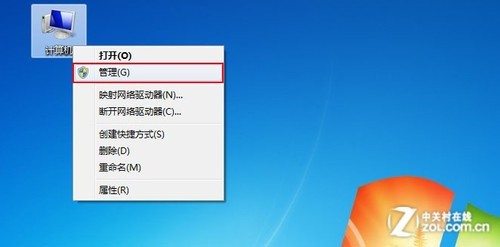
win8系统在线安装教程图1
Windows 7系统中的管理应用已经相当智能化也高级化,各个系统级操作都能较好的运行。接下来,在计算机管理界面中点击进入磁盘管理,之后我们就能看到整个硬盘分区的详细情况。

win8系统在线安装教程图2
接着我们要为新系统腾出一些硬盘空间,如果已经有空闲分区就可以省去下面的步骤。选择一个空闲容量较多的分区,右键点击选择压缩卷,然后输入所需的容量大小,推荐容量选择 20GB以上,及大于20480MB的硬盘空间。(注意:尽量不要选择系统分区)
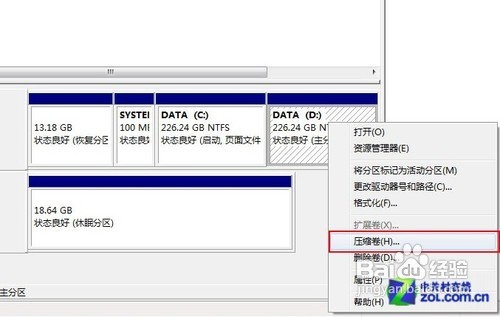
win8系统在线安装教程图3
压缩卷后会在原有分区边上形成一个新分区,接下来对这个分区进行格式化。右键新分区选择新建简单卷,在分配驱动号和路径步骤中选择自己想要的驱动号(比如 E 盘),然后一直下一步即可。

win8系统在线安装教程图4
经过这一系列的步骤之后,专为新系统安装的分区就准备好了。接下来我们就可以将Windows 8操作系统安装进这个硬盘分区中,这样一来就不会覆盖原有的系统,又能体验到新系统的乐趣,且方便用户删除。
需要注意的是,如果在最后一个新建分区时出现这个对话框提示,一定要选择否,不然你的硬盘就悲剧了。解决方法是利用硬盘管理软件将这个分区转换为逻辑分区,这样就不会出现基本磁盘转换成动态磁盘的提示。切记,动态磁盘不适于一般用户使用,请勿转换!

以上就是小编为大家介绍win8系统在线安装教程,其实关于win8系统想要在线安装是非常简单的,如果大家还想了解更多的资讯敬请关注装机吧官网吧。
猜您喜欢
- 小编教你电脑玩游戏卡是什么原因..2019/01/03
- windows update更新失败怎么办,详细教..2017/12/30
- win8系统开始菜单设置教程2019/06/27
- 电脑系统怎么重装win8的步骤教程..2022/03/08
- 深度WIN7 64位安装教程2017/04/19
- 笔记本电脑卡怎么办,详细教您笔记本电..2018/08/01
相关推荐
- 怎么修改wifi密码 2020-01-13
- 大脚更新失败?详细教您大脚插件怎么更.. 2017-12-14
- 重装w7系统图文教程 2016-12-22
- 研习电脑怎么还原系统 2019-04-12
- 联想笔记本换系统教程 2016-12-18
- 小编教你安装系统出现黑屏了该怎么办.. 2017-09-28



